図面設計が完成した後、必要な設計情報を正しく登録し、データを保存していますか?
3次元設計をされている場合は、部品同士の関連付けや材料情報が必須となるため、比較的設計情報を登録されている場合が多いかと思いますが、2次元設計(図面)ではどうでしょうか?
図面が完成すれば、図番、設計担当、日付、ファイル名程度の情報登録で保存していませんか?
実際にそのような図面データが膨大にあった場合、過去に設計した図面を使用して流用設計したい時、どのように図面データを検索していますか?
完成してから間もない場合は記憶もまだ新しく、設計担当者が現場にいる可能性もあるため問題なく運用は可能かと思います。しかし、何年も前の図面を確認したい・・・、当時の製造担当者が異動になってしまった・・・、設計担当になって日が浅い・・・、等理由は様々ですが、図面を探すことに苦労していませんか?
本来、専用の図面管理ツールやサービスを導入して設計資産を管理するのが常ですが、この記事では追加の費用をかけずに無料で使える「図面情報」機能を使って、”欲しい図面”をより早く検索し過去の図面データを検索・活用するコツをご紹介します。
内容

図面情報とは?
図面情報(図面属性)について
図面情報(図面属性)とは、図面枠に記載される製品名・図番・縮尺・投影図法・作成日付・更新日付・設計者・検図・材料表・規格・記号…といった設計に関する情報全般を指しています。
図面枠に記載しきれない情報も多々あるため、図枠や図面に表記している表以外にもCAD図面データ内に登録されている場合があります。
CADSUPERの図面情報機能
CADSUPERの図面情報(図面属性)登録機能の中にも、基本的な図番や氏名、ファイル名以外にも備考欄やカスタマイズした項目を登録することができます。
<CADSUPERの図面情報(図面属性)>
「ファイル」メニュー>「図面情報」>「図面属性」タブ
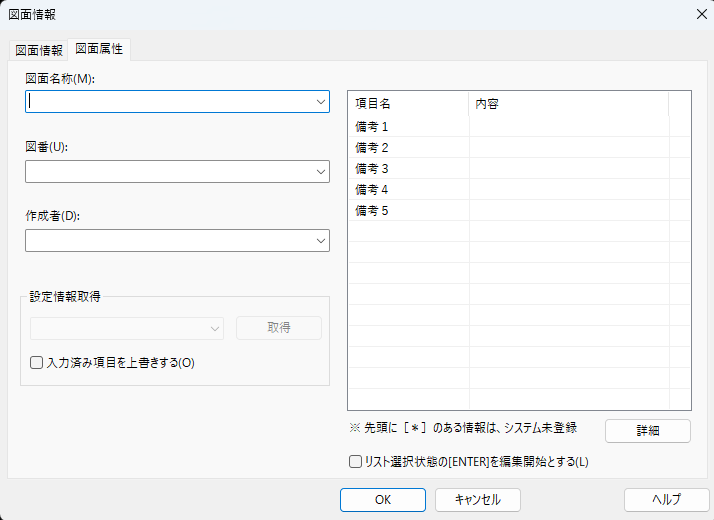
図面属性は忘れず登録しましょう!
図面属性を登録し忘れることを防ぐため、CADSUPERでは名前を付けて保存する時に「図面属性入力」ウィンドウが立ち上がります。
※毎回起動させる必要がない場合は「□次回から表示しない」にチェックを入れて設定すれば次回からは起動しません。
※図面属性は忘れず登録しましょう!それほど重要です!
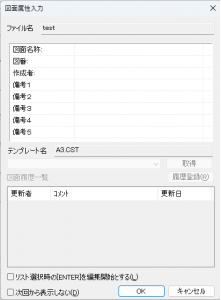
図面情報(図面属性)を登録することの重要性
では、なぜ図面属性の登録がそれほど重要なのか?
製図した図面が機械図面、組立図、部品図、金型、何であっても、構成する図面情報は必要です。ここでは、図面属性を登録することで得られるメリットを3つ抜粋してご紹介したいと思います。
置換文字の活用して図枠との連動ができる
図面属性の登録をすると、それらの情報を「置換文字」として利用できます。
置換文字を利用することで必ず同じ(統一した情報)を表記できますので、図面枠には、置換文字を活用して図面属性を自動的に表記することで、記入漏れや図面属性と図枠情報が違っているという記入ミスを防ぐことができます。
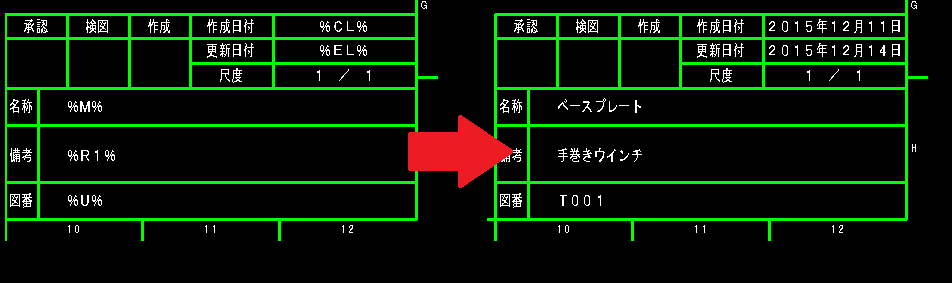
エクスプローラとの連携ができる
Windowsエクスプローラ上で登録された図面属性を表示、検索することができます。
※CADSUPERシェル拡張をインストールする必要があります
■エクスプローラの詳細表示
CADを起動しなくてもWindowsエクスプローラの詳細表示の表示項目として、登録したCADSUPERの図面属性値を表示させることができます。
表示するには、エクスプローラ詳細表示画面の項目名上で右クリックし表示されるメニューから「その他」を選択し、一覧の中から表示する項目名の選択します。
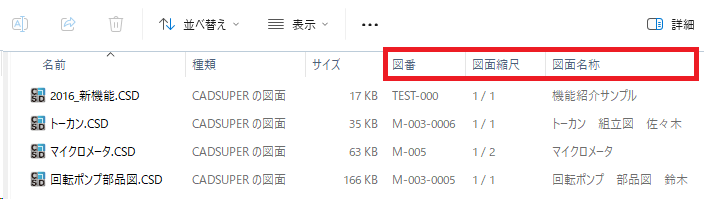
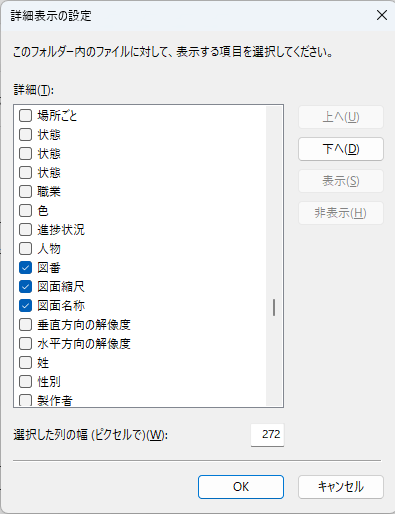
■Windowsサーチ(属性検索)
ローカルドライブ(*1)に保存された図面ファイルをWindowsの全文検索機能を使って検索することが出来ます。検索機能を有効にするには「インデックスのオプション(コントロールパネル)」で検索対象フォルダを指定します。
検索対象フォルダとして指定後は、エクスプローラの右上にある検索ボックスに検索したい図面属性を入力することで図面を検索することが出来ます。
(*1) サーバー上に保存された図面検索はサーバー上での設定が必要です。
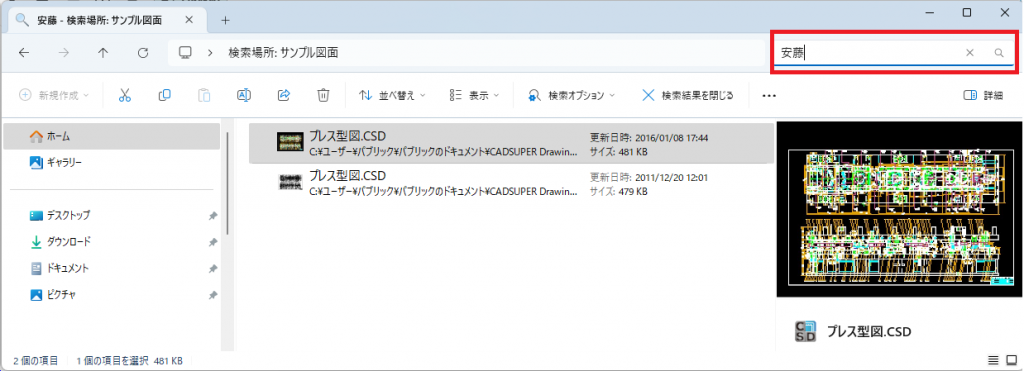
図面を検索するときの条件に利用できる
図面属性を登録する最大の理由は検索にあるのではないでしょうか。
紙ではなく図面データを保管することで、登録した情報をもとに、キーワード検索や絞り検索が可能となるため、大掛かりな図面管理ツールを導入しなくても、図面属性の情報をもとに検索することができます。
CADSUPERでは、一般的な項目の他にも、社内オリジナルの属性を入力したい場合は図面属性の入力項目をカスタマイズすることができます。
基礎となる規格の仕様や寸法・公差、加工条件、利用する機械、使われている樹脂や金属の種類、など会社のルールに合わせて項目を設定し、検索業務の効率をアップできます。
ご存じですか?図面検索時の便利な機能
- 全文検索 : 図面属性以外にも図面内に記載されている文字情報を検索することができるため、共通の文字列が記載されている図面(例えば共通の部品名など)を検索することができます。(CADSUPER FX2 Ver.6~対応)
- 期間の絞り込み : CADSUPERの検索機能には図面属性から簡単に検索できる「簡易検索」と、詳細な情報から絞り込める「詳細検索」があります。詳細検索機能を利用すると作成日付や更新日付の範囲検索が可能です。
- 図面比較 : 類似図面がある場合、それぞれの図面を重ね合わせて、線分や形状を画像イメージでの相違箇所をチェックする機能です。
既存図面はどうすればいい?図面属性を編集する方法
前述のことから、図面を登録するときは「図面属性」を登録すると便利だということはお伝えできたかと思います。これから作成する図面には、必ず図面属性を登録してから保存をおすすめいたします。
では、図面属性を登録していなかった過去の図面は活用できないのか?
そんなことはありません。
CADSUPERには「図面属性編集ツール」という機能がございます。この機能を使うことで既存図面の図面属性を今からでも登録することができます。
図面属性編集ツール
特定フォルダに格納されている複数の図面ファイルの図面属性の参照や変更を行いには「図面属性編集ツール」を利用します。図面属性編集ツールの使い方の流れの概要について解説していきます。(詳細なオペレーションはサポート窓口までお問合せください)
■ツールの実行
CADSUPERランチャー > 動作環境関連 >「図面属性編集ツール から実行または、スタートメニューから実行します。
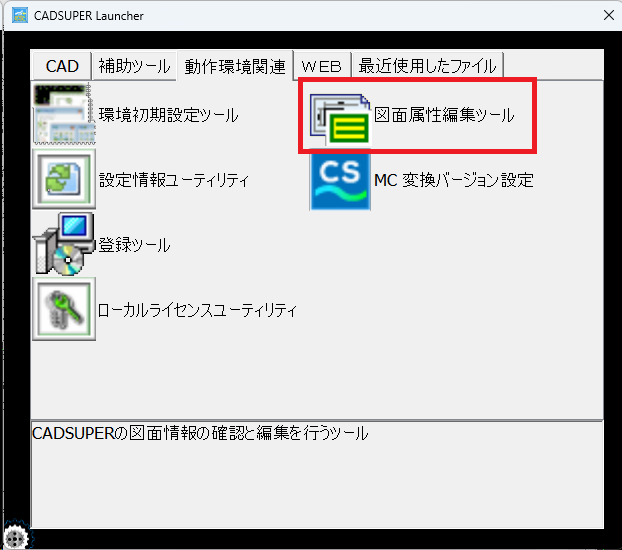
■図面属性の表示と更新の手順(個別編集)
指定フォルダ内の図面一覧が表示され、登録されている図面属性がリストに表示されます。
リストをダブルクリックすると「個別変更ダイアログ」が表示され、任意の図面属性値を入力(更新)することが出来ます。
図面属性の変更を行うと、ファイルリストの先頭に 「*」が表示され、属性値が更新されたことが分かります。「*」が表示されている状況ではまだファイルの更新が行われていませんので更新内容を反映するには「ファイルを更新」を選択します。
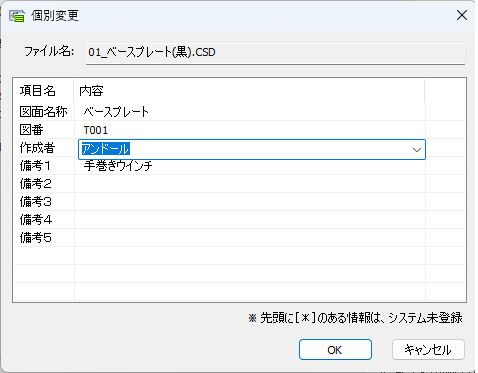
■図面属性の一括更新の手順
図面属性を一括して更新したい場合は、「一括変更」機能を利用します。
「一括変更」では、文字置換と一括変更どちらの方法で指定の属性値を一括で更新することが出来ます。
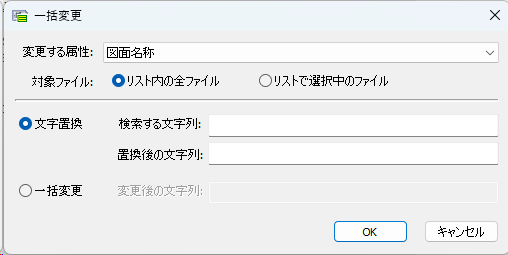
■他システムとの連携(コンソールアプリケーション)
本ツールは、コンソールアプリケーションとしてコマンドライン引数指定で利用することも可能です。他のシステムなどと連携して図面属性の更新作業を自動化したいときに利用できます。
詳しくは、本ツールの実行フォルダ(*)内のPDF資料(ファイル名「CSFigAtr.pdf」)に、図面属性編集ツールの文書がございますので、そちらを参照してください。
(*)標準の実行フォルダ:
“C:\Program Files\Andor\CADSUPER 202x\Drawing”
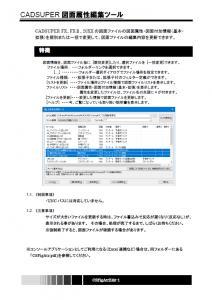
図枠から図面情報を自動抽出
図面属性を既に作図されている図枠などから取り出し登録する流れをご紹介します。
注)用紙サイズ毎に固定位置からの文字抽出になりますので同一の図枠などを利用している場合にのみ利用可能な機能となります。
■用紙サイズ毎に属性抽出位置を定義
所定の図面テンプレートを開いた状態で「ツール > 図面情報ツール > 取得方法の定義」を実行します。
図面属性名(項目名)と範囲の一覧が表示されますので図面枠から取得したい属性名を選択し、「取得」を選択し図面内で取得範囲を指定します。必要な項目すべてに範囲の指定が出来たら「設定保存」を選択し設定情報に名前を付けて保存します。
用紙サイズ毎に保存しますので用紙サイズをファイル名に含めてください。
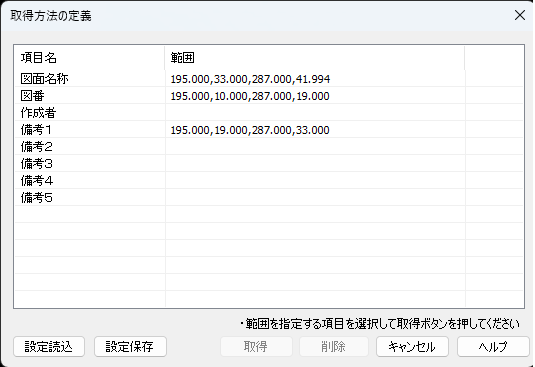
■図面属性の取り込み
図面属性の取り込みは、ファイル-図面情報(図面属性)又は、図面保存時に表示される「図面属性入力ダイアログ」に表示されている「取得」を実行すると指定した範囲内の文字列が取り込まれ、図面属性に反映されます。
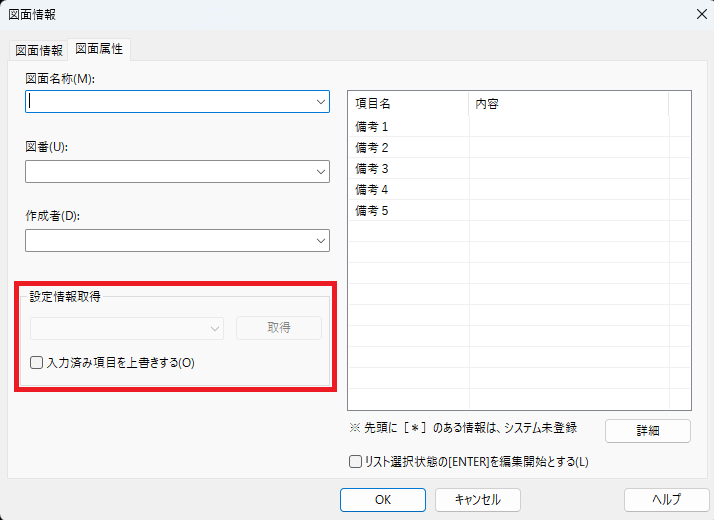
■図面登録時の自動属性取得
「ツール > 図面情報ツール > 取得方法の割り当て」で用紙サイズ毎の属性取込範囲の設定をまとめた設定ファイルを作成し、「ユーザープロパティ設定-ファイル-保存(図面情報利用リスト)」に設定することで図面の保存時に自動的に設定範囲かた文字を取得し図面属性に反映します。
■図面属性の取り込み(一括)
「ツール > 一括変換」で一括して図面内の属性値を取得し図面属性に取り込むことが出来ます。
まとめ
図面情報(図面属性)をしっかり登録することで、図面検索する際の作業が大幅に軽減され、検索する無駄な時間を削減できます。
過去の図面に情報を登録していなかった場合は、図面属性編集ツールを使うことで一括で図面属性を編集することができます。
今回ご紹介した機能は、CADSUPERに標準搭載されているものです。
CADSUPER図面データを最大限活用するために是非ご利用ください。
ご不明な点や専用の図面管理ツールの導入をご検討の場合は、技術サポートや購入代理店まで一度ご相談ください。

